Hướng dẫn đưa biểu tượng My Computer ra màn hình Desktop trên Windows 10
Windows 10 sở hữu nhiều tính năng mới mẻ so với các phiên bản trước, điều này có thể khiến người dùng mới cảm thấy bối rối. Bài viết dưới đây sẽ hướng dẫn chi tiết cách đưa biểu tượng My Computer ra màn hình desktop trên Windows 10 một cách dễ dàng.
Bước 1: Nhấp chuột phải vào màn hình Desktop -> chọn Personalize:
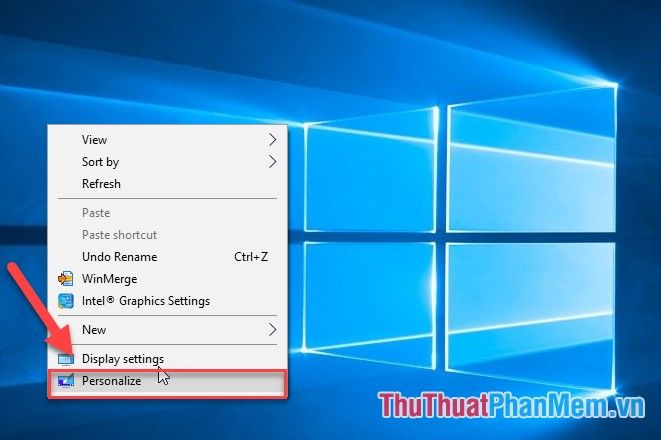
Bước 2: Khi hộp thoại Settings xuất hiện, chọn mục Themes -> nhấp vào Desktop icon settings:
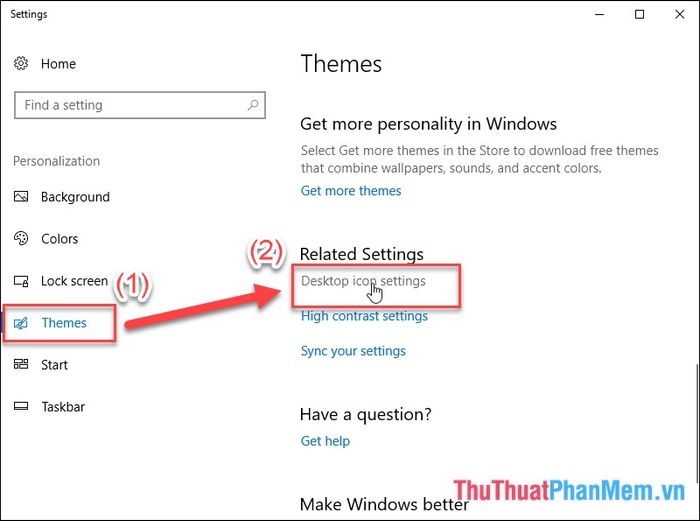
Bước 3: Tích chọn vào ô Computer để hiển thị biểu tượng My Computer trên màn hình (bạn có thể chọn thêm các biểu tượng khác tùy ý) -> sau đó nhấn OK:
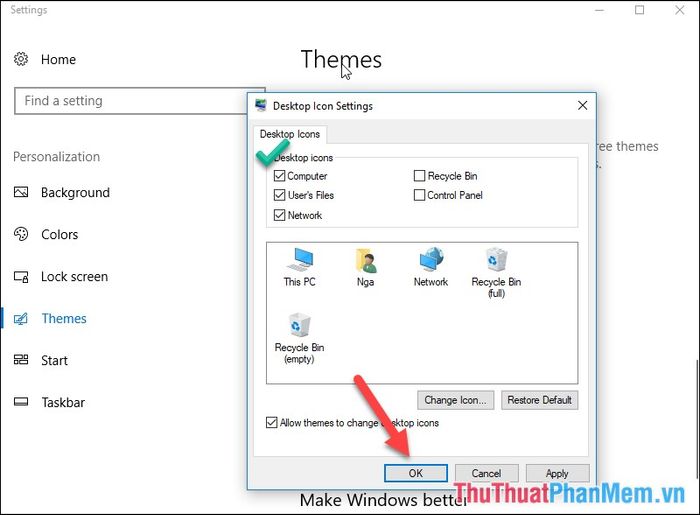
Kết quả là biểu tượng My Computer đã xuất hiện trên màn hình Desktop. Trong Windows 10, biểu tượng này mặc định được gọi là This PC. Bạn có thể đổi tên tùy theo sở thích của mình:

Trên đây là hướng dẫn chi tiết và dễ hiểu để đưa biểu tượng My Computer ra màn hình desktop trên Windows 10. Chúc các bạn thực hiện thành công và trải nghiệm hệ điều hành một cách thuận lợi!
Có thể bạn quan tâm

Top 10 doanh nghiệp sản xuất thép quy mô lớn nhất Việt Nam

Top 8 Quán Cocktail Độc Đáo Nhất Nha Trang

Khám Phá Top 10 Đặc Sản Nổi Bật Của Vùng Đất Vĩnh Phúc

10 Tuyệt Chiêu Làm Bếp Mà Bạn Không Thể Bỏ Qua

Top 3 Quán bánh canh cá thu ngon nhất tại TP. Phú Quốc, Kiên Giang


